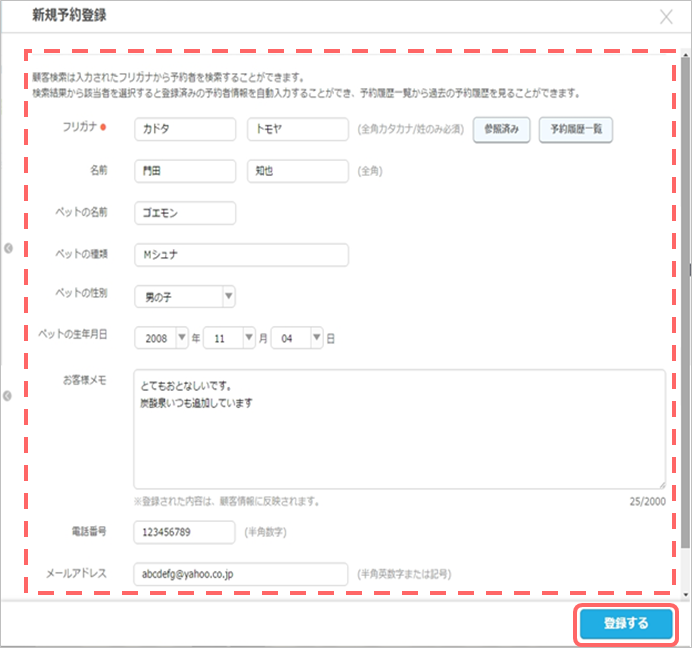「予約カレンダー」から、予約の受付(登録)を行うことができます。
目次
予約の登録方法
1. 予約カレンダーから予約を登録する日付の空いている箇所(白枠)をクリックすると、「新規予約登録(メニュー選択)」画面が開きます。
※営業時間外の時間帯はグレーで表示されます。
2. 新規予約登録(メニュー選択)から予約メニューを選択して、「予約登録に進む」ボタンをクリックしてください。
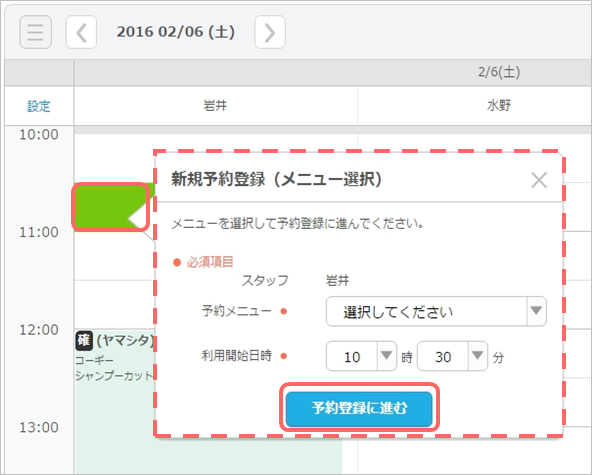
予約済みの時間に、さらに予約を入れることができます。
すでに予約が入っている(埋まっている)時間でも、予約の登録(オーバーブッキング)が行えます。
ただしネット予約からのオーバーブッキングは行えないため、店舗担当者様の判断でご対応いただくことになります。
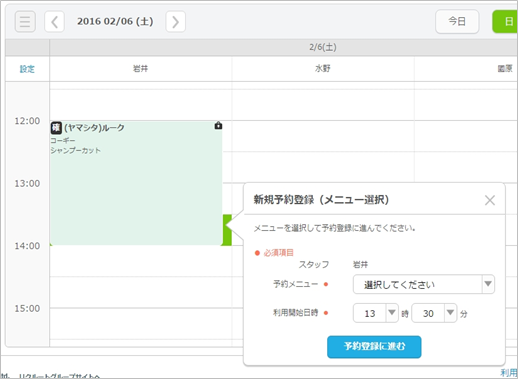
3. 「新規予約登録」画面が開きますので予約内容の入力を行い、「登録する」ボタンをクリックすると予約の登録が完了です。
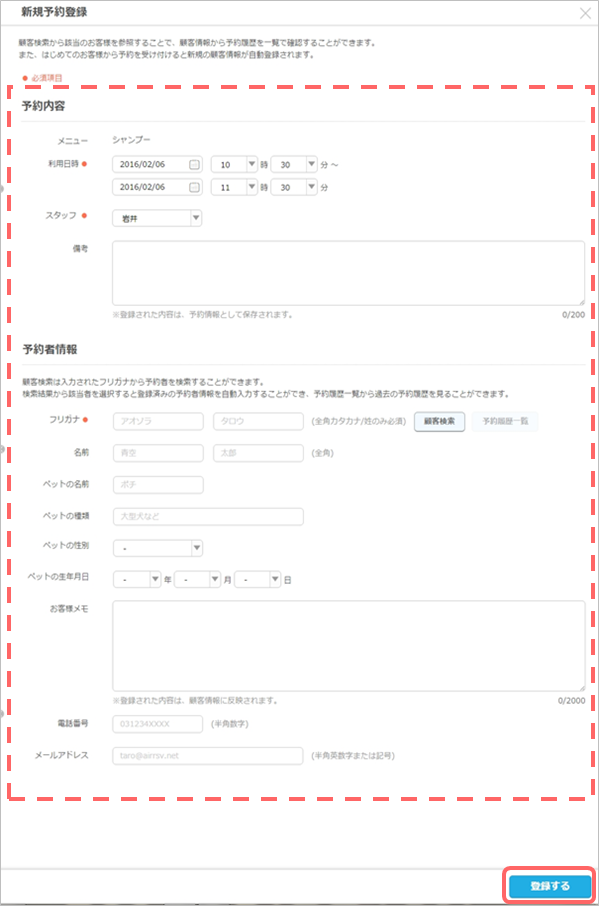
備考 ※200文字以内
メモが必要な場合に入力してください。入力された内容は、予約情報として保存されます。
備考が記載されている予約には、予約カレンダーにて【備】マークが表示されます。
フリガナ ※姓のみ必須
お客様のお名前を全角カタカナで入力してください。
顧客検索
お客様のフリガナから顧客情報を検索することができます。
検索結果から該当する顧客情報を選択するとお客様情報の自動入力が行えます。
※ペットサロンボードではこの操作を「参照」と呼びます。
また、参照を行うことで予約情報と顧客情報が関連付けられ、お客様の予約履歴を一覧で確認することができます。
※参照を行わずに「登録する」ボタンをクリックすると、新規に顧客情報が作成されます。
名前
お客様のお名前を、全角で入力してください。
ペットの名前
ローマ字やカタカナ、ひらがなが入力できます。
ペットの種類
ローマ字やカタカナ、ひらがなが入力できます。
ペットの性別
ペットの性別をプルダウンで選んでください。
ペットの生年月日 ※年月日がそろわないと登録できません。
ペットの生年月日をプルダウンで選んでください。
お客様メモ ※2000文字以内
メモが必要な場合に入力してください。入力された内容は、顧客情報として反映されます。
ペットや飼い主さんに関わる注意事項や確認事項を入れてください。
電話番号
お客様の電話番号を半角で入力してください。
メールアドレス
お客様のメールアドレスを入力してください。
店舗側の予約登録時には、開始時間単位に関係なく予約開始時間の登録が行えます。
設定いただいた開始時間単位はお客様予約画面での設定となり、店舗側の予約登録時には開始時間単位に関係なく予約が可能です。
ただし、開始時間単位とは異なる開始時間で予約を入れてしまうと、お客様予約画面で予約ができない空き時間が発生するため、店舗担当者様の判断でご対応いただくことになります。
開始時間単位と異なる予約開始時間を登録する際には、下記のような注意画面が表示されます。
そのまま登録も可能ですので、店舗担当者様の判断でご対応をお願いしております。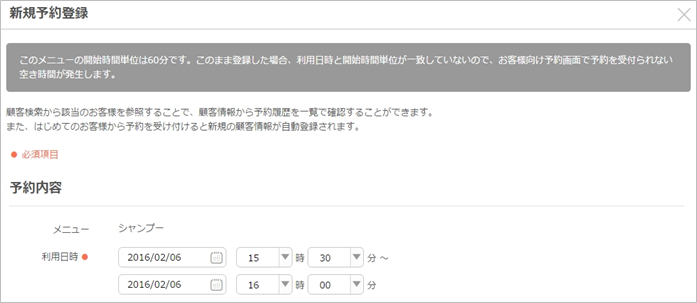
予約登録時に行われる新規顧客登録について
入力したお客様情報が下記いずれかの顧客登録条件に該当する場合、予約を登録した際に、新規顧客登録が行われます。
登録された顧客情報は、顧客管理画面から確認・変更・削除が行えます。
顧客登録条件
- フリガナ(セイ) + 電話番号
- フリガナ(セイ) + メールアドレス
- フリガナ(セイ) + お客様メモ
※「フリガナ(セイ)」のみ入力した場合でも、予約の登録・変更・検索は可能です。その場合には顧客情報としては登録されません。
※ネットからのご予約は上記条件に必ず該当しますので、すべての予約が顧客登録されます。
予約登録時の顧客情報の検索について
1. 「新規予約登録」画面にて必須項目の氏名(カナ)を入力して「顧客検索」ボタンをクリックしてください。
「顧客検索結果」画面が開きますので、該当する顧客を参照してください。
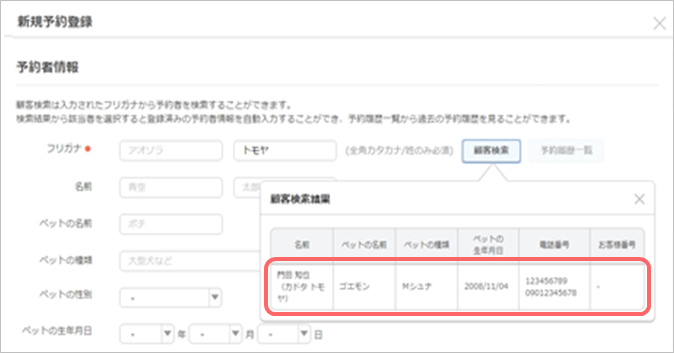
2. 選択した顧客情報が自動的に入力されますので、「登録する」ボタンをクリックすると予約情報が顧客情報に関連付けられます。
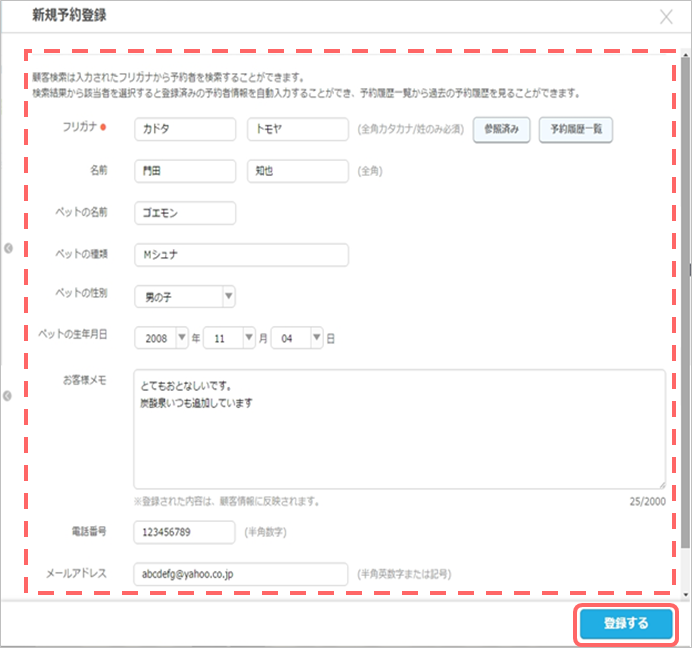
ワンちゃんネコちゃんの名前で検索する場合
ペットの名前で検索する場合、下記の2通りの方法があります。
■名字で検索する場合:
飼い主さんの名前がカドタさんの場合、名字にカタカナでカドタと入力すると飼い主の名字が「カドタ、門田」に当てはまる情報が表示されます。ペットの種類、名前を確認し、当てはまるものを選びます。
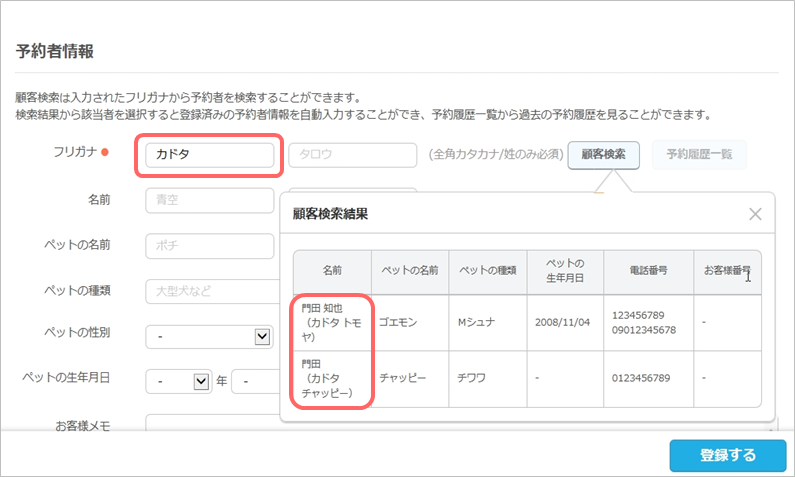
■名前で検索する場合:
名前がチャッピーの場合、名前の部分にチャッピーと入力します。この欄はカタカナのみの入力です。
チャッピーにあてはまる名前の情報が表示されます。飼い主さんの名字を確認して反映してください。
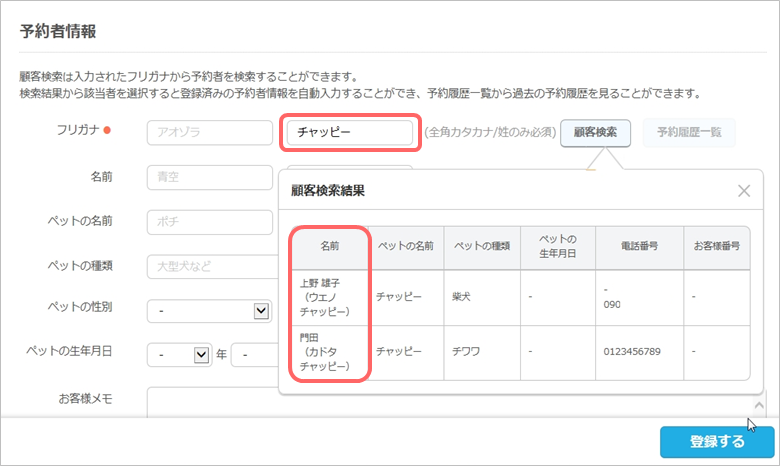
間違って別の顧客情報を参照してしまった場合
「参照済み」ボタンをクリックすると参照が解除されますので、再度「顧客検索」ボタンをクリックし、正しい顧客を参照してください。
「登録する」ボタンをクリックすると正しい顧客情報に予約情報を関連付けることができます。